.single.post-author, Συγγραφέας: Κωνσταντίνος Τσουκαλάς , Τελευταία ενημέρωση: 11 Νοεμβρίου 2025
Βλέπετε την εσωτερική μονάδα SATA SSD να αναφέρεται ως αφαιρούμενη συσκευή στα Windows 1; Μην ανησυχείτε-δεν είστε μόνοι! Αυτό το πρόβλημα μπορεί να προκαλέσει σύγχυση, αλλά είναι εύκολο να το διορθώσετε διαβάζοντας τις παρακάτω οδηγίες.
Γιατί εμφανίζεται η εσωτερική μονάδα SATA ως αφαιρούμενη;
Τα Windows αντιμετωπίζουν μερικές φορές τις εσωτερικές μονάδες SATA ως αφαιρούμενες λόγω της διαμόρφωσης της θύρας SATA της μητρικής πλακέτας στις ρυθμίσεις του BIOS. Συγκεκριμένα, ορισμένες μητρικές πλακέτες (ειδικά της”GIGABYTE”) διαθέτουν μια λειτουργία”SATA hot βύσμα”που σας επιτρέπει να εξάγετε εύκολα μια μονάδα SATA απευθείας από τα Windows σαν να ήταν οποιαδήποτε άλλη συσκευή USB, όπως μονάδα flash ή εκτυπωτή.
Αλλά αν και το”SATA hot βύσμα/αποσυνδέστε”είναι χρήσιμο όταν έχετε επιπλέον μονάδες SATA στον υπολογιστή σας, είναι επικίνδυνο όταν έχετε επιπλέον μονάδες SATA στον υπολογιστή σας. κύρια μονάδα δίσκου στον υπολογιστή σας!

Σε αυτόν τον οδηγό, θα σας δείξουμε πώς να διακόψετε τα Windows 11/10 για να αναγνωρίσετε εσωτερικούς σκληρούς δίσκους ως αφαιρούμενες συσκευές USB: τροποποιώντας τις ρυθμίσεις USB BIOW
* Σημείωση: Για αυτό το σεμινάριο χρησιμοποιώ στιγμιότυπα οθόνης BIOS από μητρική πλακέτα GIGABYTE.
1. Επανεκκινήστε τον υπολογιστή σας και όταν δείτε το αντίστοιχο πλήκτρο της μητρικής πλακέτας, πατήστε το αντίστοιχο πλήκτρο LOGO F2 ή F10) για να εισέλθετε στις ρυθμίσεις BIOS/UEFI.
2. Στο BIOS, δοκιμάστε να εντοπίσετε τις ρυθμίσεις διαμόρφωσης SATA και, στη συνέχεια, να δείτε εάν υπάρχει μια ρύθμιση με το όνομα”Hot Plug“ή”Hotplug“ή”Hotp, Inwap”. Μητρικές πλακέτες GIGABYTE:
α. Μεταβείτε στην καρτέλα Ρυθμίσεις και, στη συνέχεια, ανοίξτε τις ρυθμίσεις Θύρες IO.
height=”2025/07/image_6-1″.
β. Στη συνέχεια, ανοίξτε τις ρυθμίσεις Διαμόρφωση SATA.
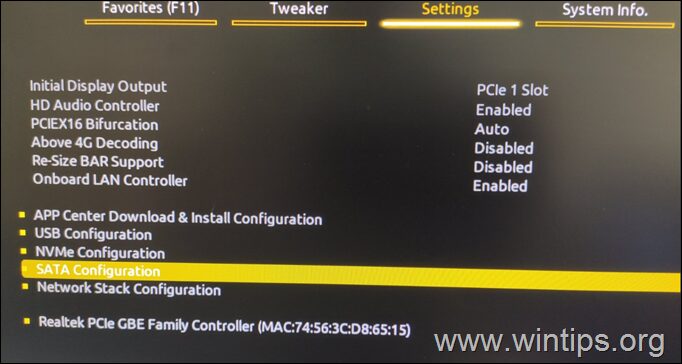 Check src=”https://windows.atsit.in/el/wp-content/uploads/sites/11/2025/11/ceb3cf81ceb7ceb3cebfcf81ceb7-ceb5cf80ceb9ceb4ceb9cebfcf81ceb8cf89cf83ceb7-cebf-ceb5cf83cf89cf84ceb5cf81ceb9cebacf8ccf82-ceb4ceafcf83-1.jpg”width=”682″height=”364″> Check Συνδέστε τη ρύθμιση και πατήστε Enter.
Check src=”https://windows.atsit.in/el/wp-content/uploads/sites/11/2025/11/ceb3cf81ceb7ceb3cebfcf81ceb7-ceb5cf80ceb9ceb4ceb9cebfcf81ceb8cf89cf83ceb7-cebf-ceb5cf83cf89cf84ceb5cf81ceb9cebacf8ccf82-ceb4ceafcf83-1.jpg”width=”682″height=”364″> Check Συνδέστε τη ρύθμιση και πατήστε Enter.

Επιλέξτε εδώ με δυνατότητα επιλογήςDis. για να απενεργοποιήσετε τη λειτουργία Hot Plug στις θύρες SATA.
 και Όταν τελειώσετε.Όταν τελειώσετε.Όταν τελειώσετε.Όταν τελειώσετε. Έξοδος από τη ρύθμιση BIOS και εκκίνηση στα Windows.
και Όταν τελειώσετε.Όταν τελειώσετε.Όταν τελειώσετε.Όταν τελειώσετε. Έξοδος από τη ρύθμιση BIOS και εκκίνηση στα Windows.
6. Αυτό είναι. Από εδώ και στο εξής, η εσωτερική μονάδα SATA δεν θα εμφανίζεται πλέον ως αφαιρούμενη συσκευή!
Αυτό είναι! Ποια μέθοδος λειτούργησε για εσάς;
Ενημερώστε με αν αυτός ο οδηγός σας βοήθησε αφήνοντας το σχόλιό σας σχετικά με την εμπειρία σας. Σας αρέσει και μοιραστείτε αυτόν τον οδηγό για να βοηθήσετε άλλους.
Εάν αυτό το άρθρο ήταν χρήσιμο για εσάς, σκεφτείτε να μας υποστηρίξετε κάνοντας μια δωρεά. Ακόμη και το 1 $ μπορεί να κάνει τεράστια διαφορά για εμάς στην προσπάθειά μας να συνεχίσουμε να βοηθάμε άλλους διατηρώντας παράλληλα αυτόν τον ιστότοπο δωρεάν: 
 Ο Κωνσταντίνος είναι ο ιδρυτής και ο διαχειριστής του Wintips.org. Από το 1995 εργάζεται και παρέχει υποστήριξη πληροφορικής ως ειδικός υπολογιστών και δικτύων σε ιδιώτες και μεγάλες εταιρείες. Είναι εξειδικευμένος στην επίλυση προβλημάτων που σχετίζονται με Windows ή άλλα προϊόντα της Microsoft (Windows Server, Office, Microsoft 365 κ.λπ.). Τελευταίες αναρτήσεις του Κωνσταντίνου Τσουκαλά (δείτε όλα)
Ο Κωνσταντίνος είναι ο ιδρυτής και ο διαχειριστής του Wintips.org. Από το 1995 εργάζεται και παρέχει υποστήριξη πληροφορικής ως ειδικός υπολογιστών και δικτύων σε ιδιώτες και μεγάλες εταιρείες. Είναι εξειδικευμένος στην επίλυση προβλημάτων που σχετίζονται με Windows ή άλλα προϊόντα της Microsoft (Windows Server, Office, Microsoft 365 κ.λπ.). Τελευταίες αναρτήσεις του Κωνσταντίνου Τσουκαλά (δείτε όλα)

